Win7旗舰版系统用户电脑上面的文件设置隐藏是为了防止重要的资料被别人看到,那么我们自己设置后的隐藏文件如何查看呢?Win7旗舰版如何快速打开电脑隐藏文件或文件夹?系统之家小编分享一篇Win7旗舰版设置隐藏文件和快速查看隐藏文件的方法。
具体操作如下
1、我们先新建隐藏文件,鼠标右击【新建】选择【文件夹】。
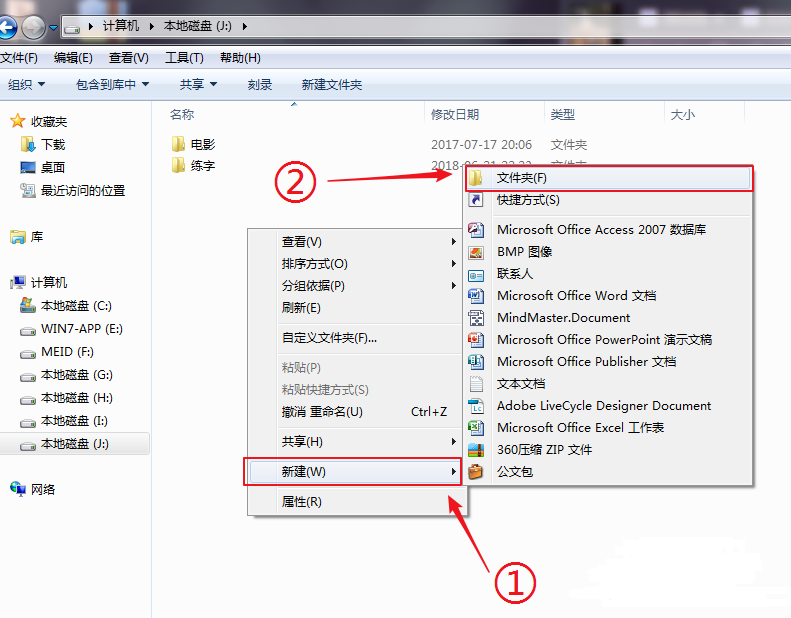
2、然后鼠标右击需要隐藏的文件夹发送到【桌面快捷方式】。
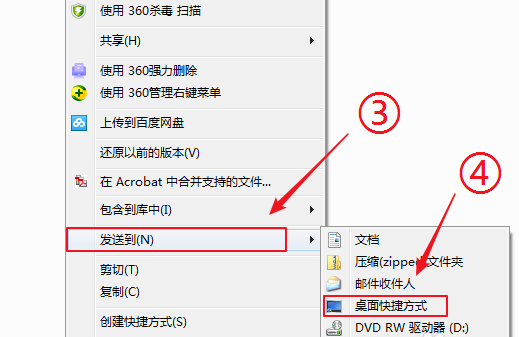
4、我们可以看到隐藏文件已经在桌面
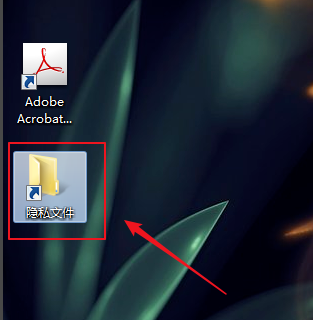
5、然后我们回到隐藏文件位置,鼠标右击选择【属性】。
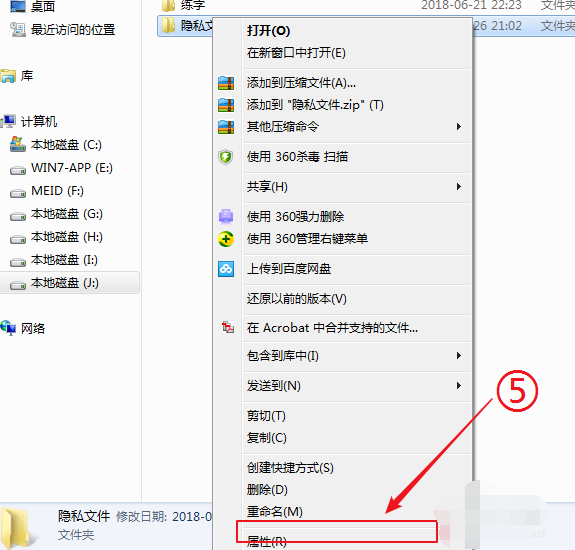
6、在常规下面勾选【隐藏】然后确定。
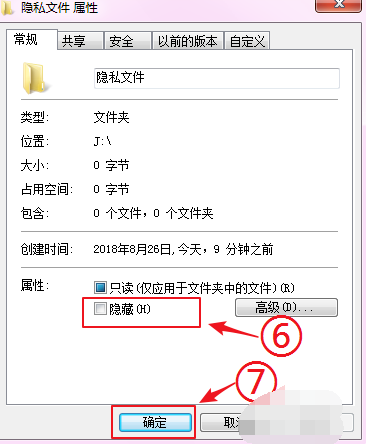
7、这样就可以把文件夹隐藏起来了。
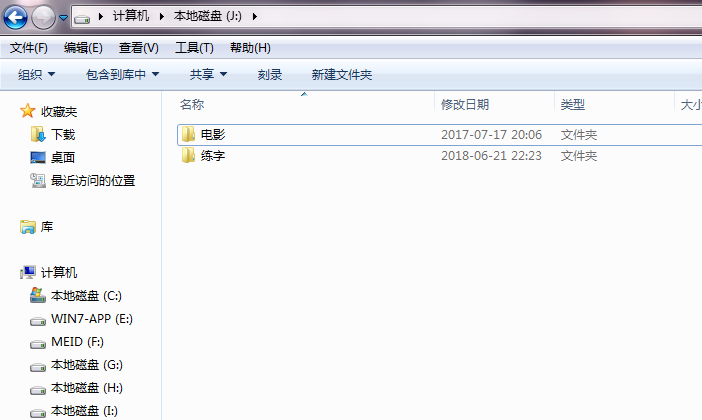
8、回到桌面,鼠标右击隐藏文件的快捷方式,然后选择【属性】。
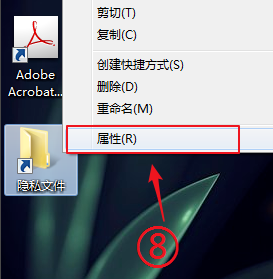
9、然后设置快捷键为【Ctrl+Alt+9】(只要不冲突都可以)。
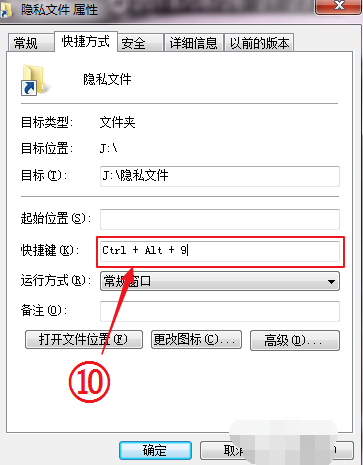
10、点击【常规】然后勾选【隐藏】,最后确定完成。
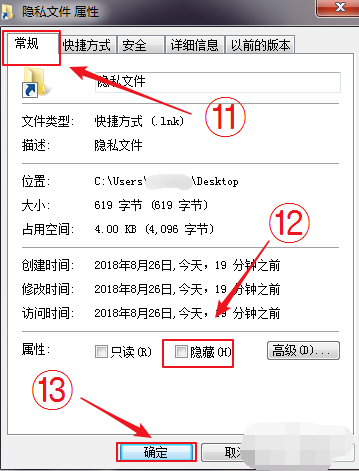
11、可以看到文件完成隐藏起来了,打开隐藏的文件夹可以通过快捷键【Ctrl+Alt+9】来打开,非常的方便。
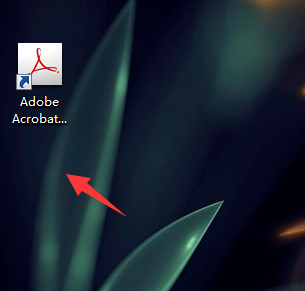
如何在window7中查看隐藏文件
一、打开Win7系统桌面,点击Win7系统左下角开始菜单按钮,进入开始菜单页面。
二、在开始菜单页面中,点击页面右侧“控制面板”按钮,打开控制面板主页面。
三、接下来,在显示的控制面板页面中,找到“文件夹选项”图标,点击进入设置页面。
四、打开文件夹选项页面之后,点击页面顶部“查看”选项卡,进入设置页面。
五、在打开的设置页面中,取消勾选“隐藏受保护的操作系统文件”,并勾选“显示隐藏的文件、文件夹和驱动器”选项框。
六、点击页面底部“确定”按钮保存设置。
七、回到需要显示隐藏文件的页面,就可以看到原先没有的文件都显示出来了,操作完成。
win7隐藏文件夹怎么显示
电脑文件夹在系统隐藏情况下,电脑win7如何显示隐藏文件夹,以下操作演示一下,希望可以帮助大家。
1、首先鼠标左键双击电脑桌面的计算机图标,进入计算机。
2、点击页面左侧的组织按钮。
3、弹出选项,选择文件夹和搜索选项。
4、打开文件夹和搜索选项界面,切换至查看页面。
5、在查看高级设置中,隐藏文件和文件夹选择显示隐藏的文件、文件夹和驱动器,点击确定按钮,win7即可显示隐藏文件夹。
